Урок 8. Создание анимированного вентилятора.
Для изменения функциональной зависимости анимированного параметра щелкните правой кнопкой мыши на первом ключевом кадре на шкале анимации и выберите параметр Вращающаяся часть: Y Rotation (рис. 4.42). В окне изменения характеристик параметра с помощью кнопки Out (Выходная зависимость) выберите функциональную зависимость Linear (Линейная) (рис. 4.43).
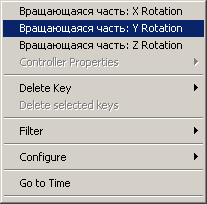
Рис. 4.42. Выбор ключа параметра, характеристики которого необходимо изменить
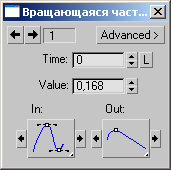
Рис. 4.43. Выбор функциональной зависимости Linear (Линейная) для анимированного параметра
Для изменения функциональной зависимости анимированного параметра щелкните правой кнопкой мыши на втором ключевом кадре на шкале анимации и снова выберите ключ параметра Вращающаяся часть: Y Rotation.
Далее в окне изменения характеристик параметра с помощью кнопки In (Входная зависимость) выберите функциональную зависимость Linear (Линейная) (рис. 4.44).
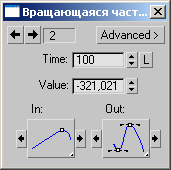
Рис. 4.44. Выбор функциональной зависимости Linear (Линейная) для анимированного параметра
Проиграйте анимацию, нажав кнопку Play Animation (Воспроизведение анимации). Вентилятор будет вращаться равномерно.
Совет
Попробуйте также, взяв за основу этот урок, сделать более сложную анимацию, в которой вентилятор сначала будет набирать скорость, а затем вращаться с постоянной скоростью. Для этого вам необходимо будет создать третий ключевой кадр и дополнительно использовать тип функциональной зависимости Fast (Быстрая).
Подведем итоги – в этом уроке вы закрепили навыки, которые касаются:
- создания анимации в режиме ключевых кадров;
- проигрывания анимации в окне проекции;
- изменения функциональной зависимости анимированного параметра;
- конвертирования объектов в Editable Poly (Редактируемая полигональная поверхность);
- использования команды Attach (Присоединить) для объединения редактируемых поверхностей.
